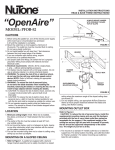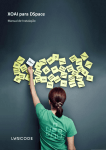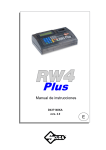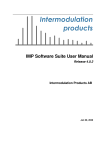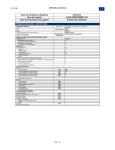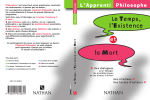Download Attention
Transcript
DÉPOSER DANS HAL MODE D’EMPLOI AVANT DE COMMENCER Le dépôt doit être effectué en accord avec les co-auteurs Attention si vous déposez un fichier produit par l’éditeur (tiré-à-part envoyé par l’éditeur, téléchargement depuis le site de l’éditeur ou numérisation de l’exemplaire papier), assurez-vous que vous en avez le droit : soit en demandant l’autorisation à l’éditeur, soit en consultant les sites recensant leurs politiques (Sherpa, Héloïse, Dulcinea) Les métadonnées décrivent le document déposé. Les métadonnées obligatoires sont signalées par une astérisque * Les métadonnées pouvant être exploitées sous forme de référence bibliographique, vérifiez l’exactitude des informations saisies La mise en ligne d’un dépôt avec fichier est assujettie à une vérification, la direction de HAL se réservant le droit de refuser les articles ne correspondant pas aux critères de l'archive Tout dépôt est définitif, aucun retrait ne sera effectué après la mise en ligne de l'article. 2 LE TYPE DE PUBLICATION 3 CHOISIR LE TYPE DE PUBLICATION Le document doit être publié À utiliser pour un document soumis, accepté, un working paper, une communication dans un congrès à venir Une thèse ne peut être déposée qu’après soutenance Dépôt de fichier obligatoire Dépôt de fichier obligatoire 4 LE TÉLÉCHARGEMENT DU FICHIER 5 DÉPÔT SANS FICHIER Vous pouvez ne déposer qu’une référence bibliographique sans fichier Un fichier peut être ultérieurement ajouté à une référence bibliographique 6 DÉPÔT AVEC FICHIER(S) Le fichier doit contenir le texte intégral de l’article, du chapitre, de l’ouvrage, etc. Vérifiez que le nom du ou des auteurs est présent dans le fichier Pour une thèse, vérifiez que la date de soutenance et la composition du jury sont mentionnés sur la page de garde Si plusieurs fichiers sont déposés, choisir un fichier principal Le format de fichier pour du texte peut être en word : un fichier en format pdf sera automatiquement généré Transfert vers ArXiv : si le fichier pdf déposé a été généré avec TeX/LaTeX, téléchargez les sources pour permettre le transfert sur ArXiv. La compilation et la création des fichiers visualisables ps et pdf se font sur HAL 7 TRANSFERT DU FICHIER 1. Sélectionnez le fichier sur votre ordinateur puis ouvrir 2. Précisez le statut juridique du fichier 3. Passez à l’étape suivante Fichiers auteur : les fichiers que je dépose sont des fichiers produits par le(s) auteur(s) : à choisir s’il s’agit d’un manuscrit par ex, d’un document non mis en forme par un éditeur. Fichiers éditeur : j’ai vérifié que cet éditeur fait partie de ceux qui autorisent le dépôt des fichiers éditeurs sur une archive ouverte : à choisir si vous déposez une version éditeur, téléchargée sur le site de la revue par ex., et qu’un site comme Sherpa/Romeo mentionne « author can archive publisher’s version/PDF ». j’ai obtenu l’accord explicite de cet éditeur pour ce dépôt particulier : à choisir si vous avez contacté l’éditeur et obtenu son accord. Un échange de mail suffit généralement. l’institution a financé les frais de publication pour que cet article soit en libre accès : à choisir si votre publication est déjà en libre accès sur le site de l’éditeur parce que vous avez payé les frais (author fee) correspondants. A choisir également si la publication est déjà en libre 8 accès et sous licence même si vous n'avez payé aucun frais (author fee) APPLIQUER UN EMBARGO 1. Cliquez sur l’icône crayon 2. Sélectionnez la durée 3. Passez à l’étape suivante La référence bibliographique sera visible en consultation mais le fichier ne le sera qu’à l’expiration du délai La durée maximale est de 2 ans Une durée d’embargo peut être appliquée sur chaque fichier déposé Attention : non disponible pour les types de document avec fichier obligatoire (thèse par ex.) 9 DÉPOSER UN FICHIER EN ANNEXE 2. Sélectionnez Données supplémentaires 1. Déposez votre fichier 3. Passez à l’étape suivante Choisir le format annexe pour une présentation de type diapo, un fichier de données, une illustration, les annexes d’une thèse, etc 10 DEUX AUTRES MOYENS POUR TRANSFÉRER LE FICHIER En saisissant l’adresse url d’un fichier 1. Collez l’adresse url du fichier 2. Cliquez sur Récupérer Attention : pour être récupéré par HAL le fichier doit être accessible sans mot de passe. Vérifiez que le fichier est accessible sans abonnement si vous téléchargez un fichier depuis un site d’éditeur En sélectionnant le fichier depuis un espace ftp Chaque compte utilisateur dispose d’un espace de 5 Go sur le serveur FTP du CCSD Cet espace permet de stocker des fichiers quel que soit leur format Vos documents seront disponibles dans votre espace FTP pour une durée provisoire pouvant aller jusqu'à 1 mois maximum https://hal.archives-ouvertes.fr/page/mon-espace-ftp 11 LES LICENCES CREATIVE COMMONS DANS HAL HAL propose le choix d'une licence seulement si vous avez sélectionné Fichier auteur/les fichiers que je dépose sont des fichiers produits par le(s) auteur(s) ou Fichier éditeur/l'institution a financé les frais de publication pour que cet article soit en libre accès 1. Cliquez sur Modifier pour faire apparaître les licences 2. Sélectionnez l’item de votre choix La licence s’applique au dépôt 12 LES LICENCES CREATIVE COMMONS 6 licences = combinaison de 4 options Attribution : Le titulaire des droits autorise toute exploitation de l’œuvre, y compris à des fins commerciales, ainsi que la création d’œuvres dérivées, dont la distribution est également autorisé sans restriction, à condition de l’attribuer à son l’auteur en citant son nom. Pas d’utilisation commerciale : Le titulaire des droits autorise toute exploitation de l’œuvre pour toute utilisation autre que commerciale, à moins d’une autorisation préalable. Partage dans les mêmes conditions: Le titulaire des droits autorise les autres à reproduire, diffuser et modifier l’œuvre, à condition qu’ils publient toute adaptation de l’œuvre sous les mêmes conditions. Toute personne qui souhaiterait publier une adaptation sous d’autres conditions doit obtenir une autorisation préalable. Pas de modification: le titulaire des droits autorise la reproduction et la diffusion uniquement de l’original de l’oeuvre. Si quelqu’un veut la modifier, il doit obtenir une autorisation préalable. 13 QUAND CHOISIR UNE LICENCE Un document non publié : fichier auteur Le choix d’une licence n’est pas obligatoire Être titulaire des droits Document que vous ne prévoyez de soumettre Un document publié en libre accès Appliquer la même licence 14 LES MÉTADONNÉES DU DOCUMENT 15 A SAVOIR Les métadonnées décrivent le document et peuvent être exportées pour les utiliser dans une citation Elles doivent être exactes Elles peuvent être récupérées automatiquement : A partir des données présentes sur la 1ère page du fichier déposé : titre, auteur(s), résumés, mots-clés En remplissant le champ « identifiant » avec un DOI, un ArxivID, un PMID 1. Collez l’identifiant 2. Sélectionnez le type d’identifiant et cliquez sur + 3. Cliquez sur l’icône pour récupérer les métadonnées associées à l’identifiant saisi Attention : pensez à vérifier les données dans le formulaire 16 Le(s) domaine(s) de votre profil s’affiche(nt) automatiquement Tous les champs avec un + sont duplicables Par défaut, la langue est anglais. Pour modifier, sélectionner dans la liste Champs multilingues : titre, sous-titre, résumé et mots-clés 17 Saisissez le début ou un mot du titre de la revue puis sélectionnez dans la liste Champ lié à un référentiel. Si le titre de votre revue n’est pas proposé, cliquez sur Nouveau pour le créer En savoir plus dans les diapos suivantes sur : Les titres de revue Les champs date 18 Saisissez l’acronyme ou un mot du titre du projet puis sélectionnez dans la liste Champ lié à un référentiel. Si votre projet n’est pas proposé, cliquez sur Nouveau pour le créer Le référentiel contient l’intégralité des projets ANR de 2005 à 2014, soient 12 892 projets Le référentiel des projets européens contient la liste complète des projets présents dans OpenAIRE, soient 45 394 projets 19 EN SAVOIR PLUS : DÉPOSER UNE THÈSE Tous les champs avec un + sont duplicables Les champs titre, résumé et mots-clés doivent être complétés dans 2 langues : La thèse est en français : compléter les champs en français et en anglais Thèse dans une autre langue : compléter les champs dans la langue de la thèse et en français ou anglais 20 EN SAVOIR PLUS : LES TITRES DE REVUE Choisir de préférence une forme valide du référentiel : Code couleur du référentiel : Vert : titre validé Rouge : titre non validé Créer un nouveau titre de revue : Consulter la politique de l’éditeur : cliquer sur le lien Sherpa/Romeo Disponible uniquement pour les titres validés et si le titre existe dans Sherpa/Romeo 21 EN SAVOIR PLUS : LES CHAMPS DATE Champs obligatoires : Date publication (tous documents sauf preprint et travaux universitaires) Date début congrès (communication, poster) Date de soutenance (thèse, HDR) Date de cours Date d’enregistrement (video, son) Date de création (carte) Date de prise de vue (image) Champs date optionnels : Date de production/écriture Date fin congrès (communication, poster) Date de publication électronique Cliquez sur l’icône calendrier Utilisation du calendrier Sélectionnez le jour pour avoir le format complet AAAA-MM-JJ 22 LES AUTEURS ET LEUR AFFILIATION 23 A SAVOIR Renseignez l’affiliation institutionnelle de chaque auteur Tous les auteurs de la publication doivent être saisis avec leur affiliation, dans le même ordre que sur la publication L’affiliation de l’auteur est en principe celle au moment de la publication Une affiliation pour chacun des auteurs garantit que la publication pourra apparaître dans les collections de laboratoire ou les portails d’établissement et permet de connaître les collaborations nationales comme internationales 24 RÉCUPÉRATION AUTOMATIQUE DES DONNÉES Si vous avez coché « oui » dans votre profil, votre nom d’auteur est déjà complété Mon espace/Mon profil Vous n’aurez à compléter votre affiliation que pour le 1er dépôt Pensez à ajouter vos co-auteurs et leur affiliation Les données récupérées automatiquement à partir du fichier pdf ou d’un identifiant (DOI, PMID, etc.) concernent aussi les auteurs si l’auteur a déjà une publication dans HAL, l’affiliation de la publication la plus récente est proposée (calcul sur la date de publication) : pensez à la vérifier Si l’auteur n’a aucune publication dans HAL, ajoutez l’affiliation 25 AIDE À LA SAISIE DES AUTEURS (1) Cliquez sur Intégrer Ajouter une liste d’auteur : importer par copier/coller une liste d'auteurs (séparés par un caractère : virgule, tiret, ...) en respectant l’ordre prénom-nom 2. Vérifiez l’ordre prénomnom 1. Copiez/collez la liste des auteurs 3. Sélectionnez le séparateur 4. Choisissez « oui » puis « ajouter » 5. Vérifiez les affiliations et ajoutez celles qui manquent 26 AIDE À LA SAISIE DES AUTEURS (2) Cliquez sur Intégrer Les auteurs d’une structure de recherche : obtenir la liste de tous les auteurs connus de HAL affiliés à la structure recherchée 1. Saisissez le nom ou le code de la structure puis sélectionnez celle souhaitée 2. Choisissez le ou les auteurs puis ajouter 27 AIDE À LA SAISIE DES AUTEURS (3) Cliquez sur Intégrer Depuis « mes auteurs » : obtenir la liste de tous les auteurs associés aux publications que vous avez déjà déposées Choisissez le ou les auteurs puis ajouter 28 CRÉER UN AUTEUR …. ajoutez manuellement un auteur non référencé dans HAL : 1. Cliquez sur « Ajouter un nouvel auteur 2. Complétez le formulaire avec au minimum le nom et le prénom 3. enregistrez ajoutez son affiliation Passez la souris sur le nom de l’auteur et cliquez sur l’icône ‘maison’ 29 … ET AJOUTER SON AFFILIATION 1. Passez la souris sur le nom de l’auteur et cliquez sur l’icône 2. Saisissez le code ou une partie du nom de la structure de la recherche puis sélectionnez celle souhaitée Si plusieurs auteurs ont la même affiliation, cliquez sur l’icône 30 CRÉER UNE STRUCTURE DE RECHERCHE Si l’affiliation n’est pas connue de HAL, cliquer sur « ajouter une nouvelle structure » 1. Sélectionnez le type de structure 2. Complétez le formulaire avec au minimum le nom et le pays 4 types de structure : Institution : niveau le plus élevé (ex : CNRS, Université Louis Pasteur – Strasbourg, Ecole Normale Supérieure), nom d'une entreprise, d'une association. Laboratoire : niveau qui correspond à UMR, EA, INSERM-U Département Equipe de recherche : niveau le plus fin. Structure en cours de création 3. Lier la structure si elle est de type laboratoire, département ou équipe 1. Sélectionnez le type de structure de niveau supérieur 2. Saisissez le nom puis sélectionnez celle souhaitée dans la liste. Si elle n’y est pas, cliquez simplement sur ajouter 3. Ajoutez puis enregistrez 31 EN SAVOIR PLUS : LIER LES STRUCTURES Les types de structure équipe de recherche, département et laboratoire doivent être affiliés à au moins une entrée de type institution. une équipe de de recherche peut être liée à un département ou/et à un laboratoire et obligatoirement à une institution. un département peut etre lié à un laboratoire et obligatoirement à une institution. un laboratoire doit être lié obligatoirement à une institution. 32 DERNIER ÉCRAN : LE RÉCAPITULATIF 33 POUR VÉRIFIER VOTRE SAISIE Lier votre dépôt à un ou plusieurs dépôt(s) déjà existant(s). Revenir à une étape précedente Votre dépôt avec fichier est vérifié avant sa mise en ligne Cochez puis enregistrez votre dépôt 34 TRANSFERT VERS ARXIV L’option de transfert vers ArXiv est proposée à la dernière étape si un [domaine ArXiv] est choisi à l’étape métadonnées. Correspondance domaine ArXiv entre crochets Attention : La mise à jour des métadonnées d'un dépôt HAL n'entraine pas la mise à jour automatique du dépôt dans ArXiv. Pour mettre à jour automatiquement le dépôt dans ArXiv, il faut ajouter une nouvelle version au dépôt HAL (la case "transfert vers ArXiv" à la dernière étape doit être cochée). 35 POUR COMPLÉTER 36 DUPLIQUER UNE NOTICE Pour saisir plusieurs communications d’un même congrès ou plusieurs chapitres d’un même ouvrage Allez dans Mon espace/Mes dépôts 1. Sélectionnez le dépôt à dupliquer 2. Choisissez « utiliser comme modèle » 37 PARTAGER LE DÉPÔT AVEC VOS CO-AUTEURS Si vos co-auteurs ont un compte dans HAL, vous pouvez partager avec eux la propriété du dépôt : Chacun des auteurs a accès aux statistiques de consultation et de téléchargements Mon espace/Mes partages de propriété : 1.Saisir le nom de votre coauteur puis sélectionner dans la liste proposée 2. Cliquez sur l’onglet Attention : un dépôt ne peut se partager qu’une fois en ligne 38 CONSULTER LA DOCUMENTATION EN LIGNE https://hal.archives-ouvertes.fr/section/deposer 39